#下载地址
选择对应版本,这里比如选择8.0.15版本
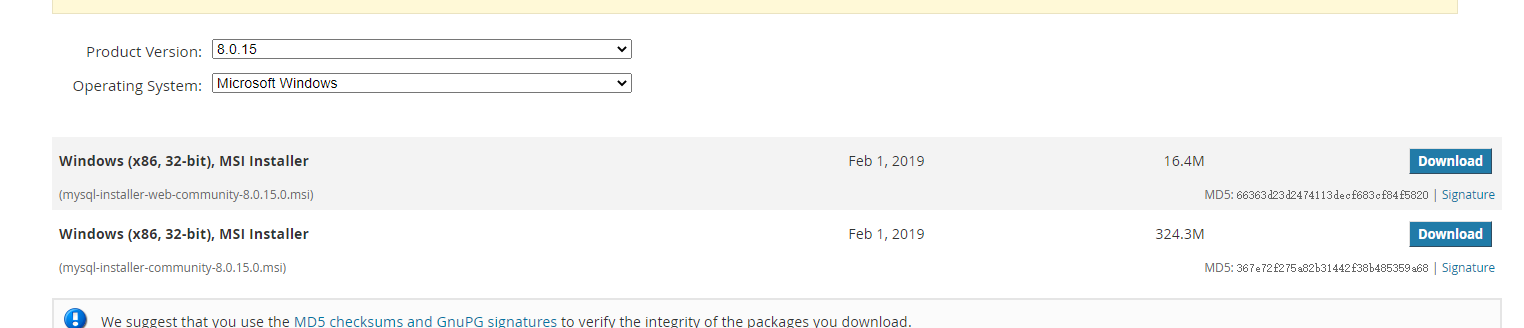
注意:
1)(mysql-installer-web-community-8.0.15.0.msi)是联网安装
2)(mysql-installer-community-8.0.15.0.msi)是离线安装
#安装
1)双击mysql-installer-community-8.0.15.0.msi

2)点运行
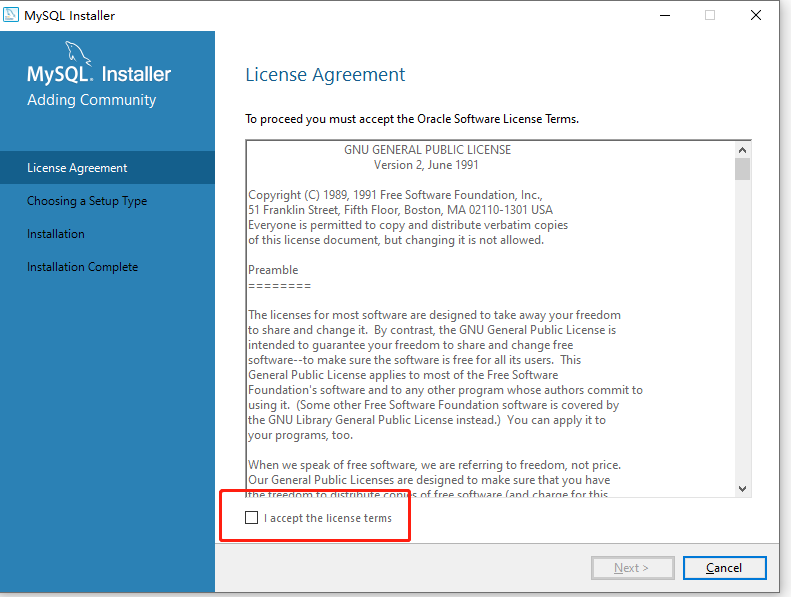
3)同意条款,点击Next
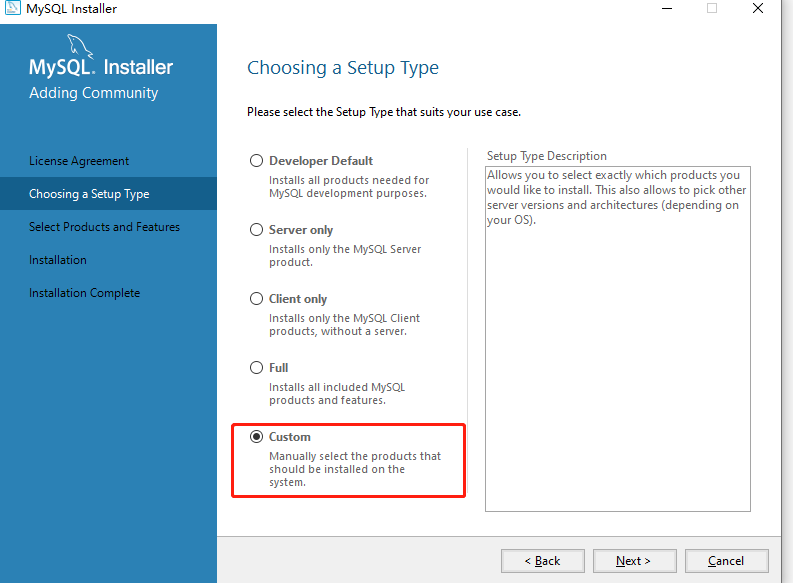
4)选择Custom,点击Next
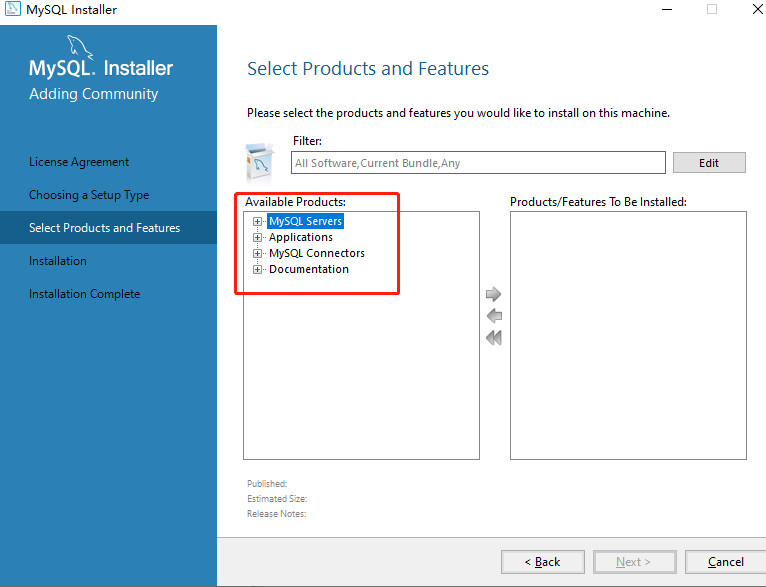
5、选择需要安装的,这里MySQL Servers,点击MySQL Server8.0.15-X64,右下角Advanced Option,选择安装路径和数据存放路径
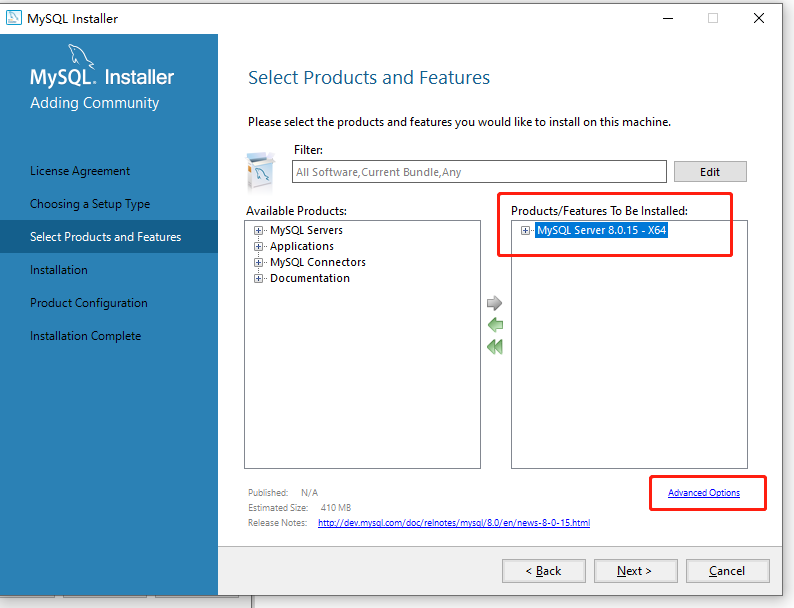
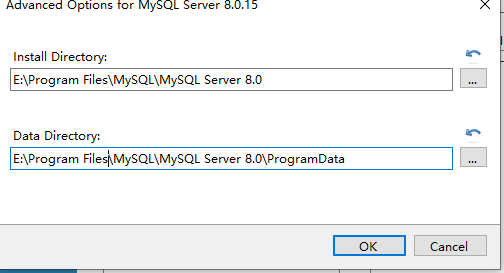
6、点击Execute,点击Next
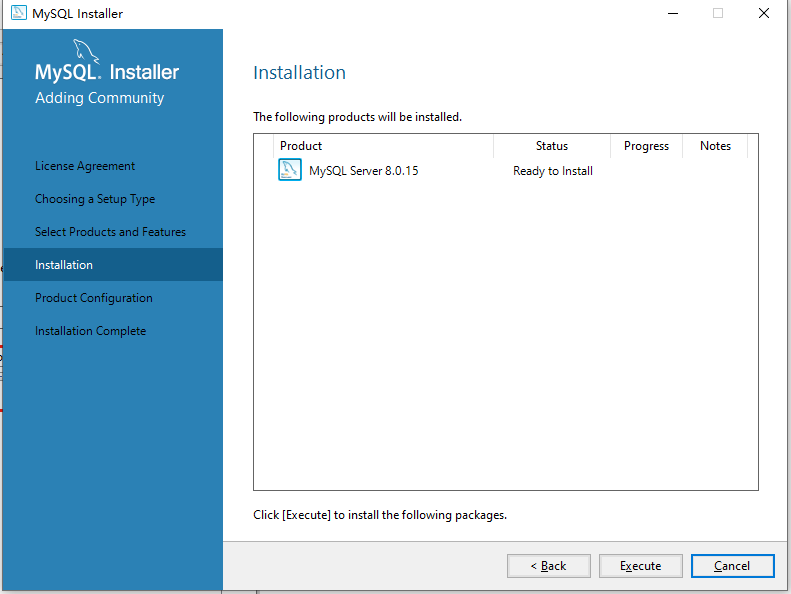
7、Execute完成,点击Next
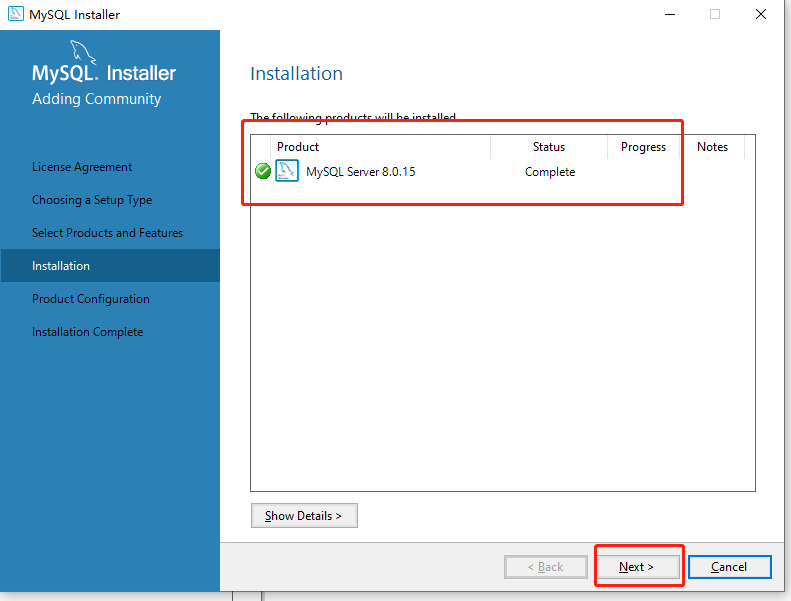
8、点击Next
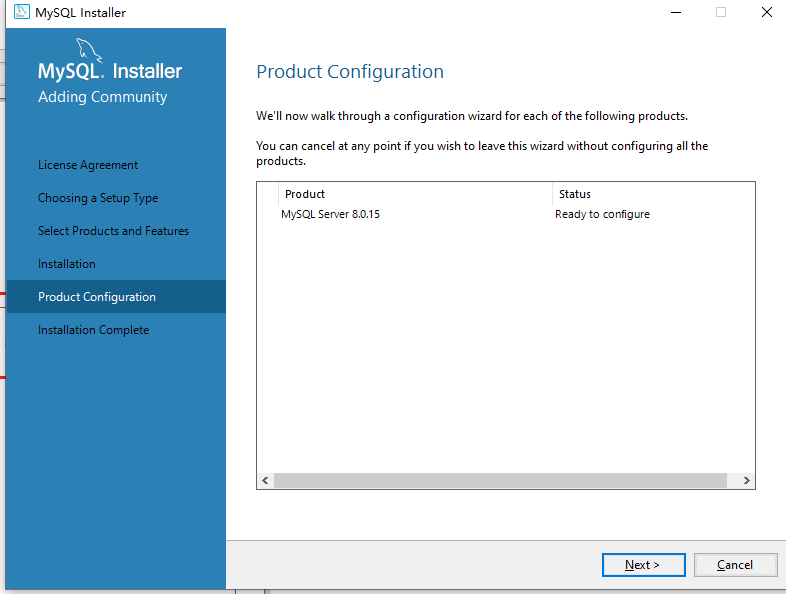
9、默认,点击Next
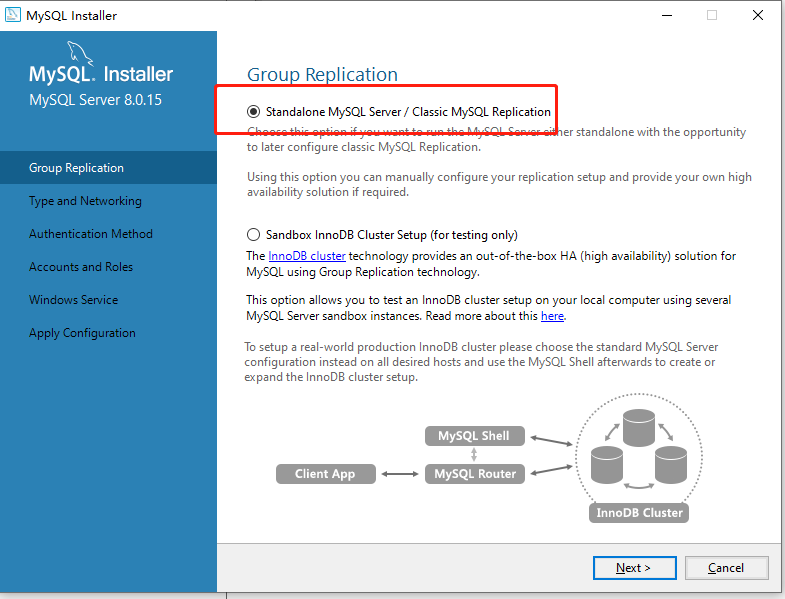
10、选择Server computer,端口默认3306,点击Next
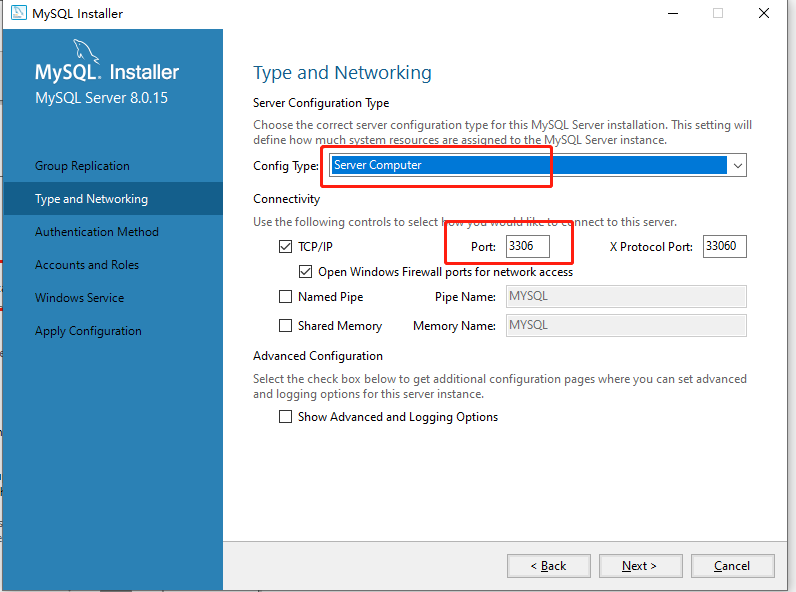
11、默认,点击Next
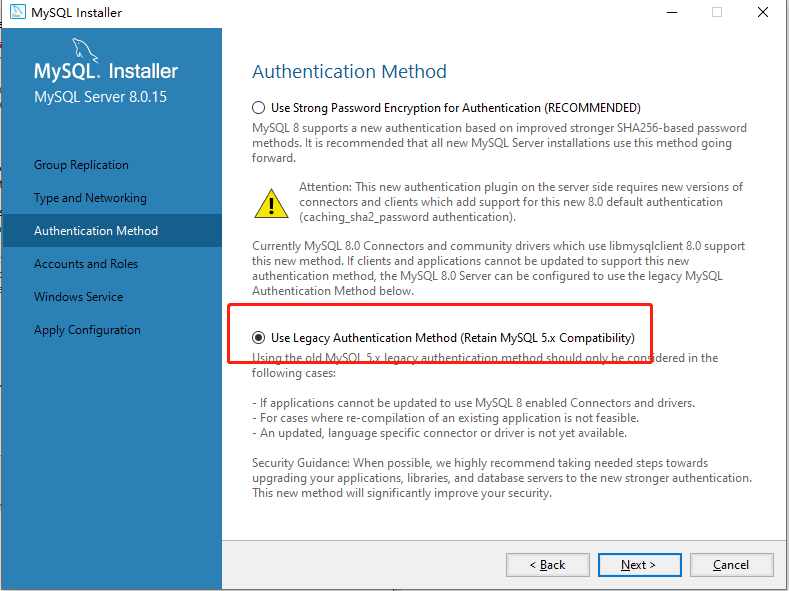
12、设置密码,比如设置密码123456,点击Next
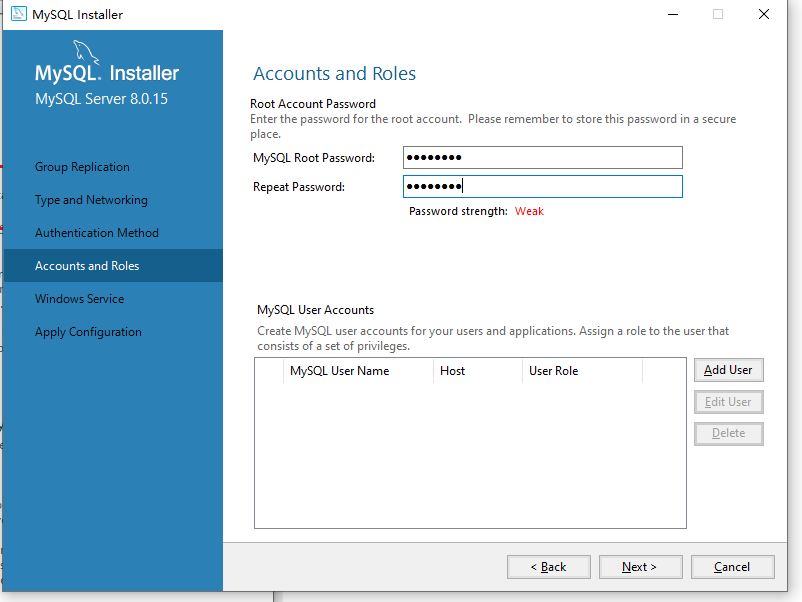
13、默认,点击Next
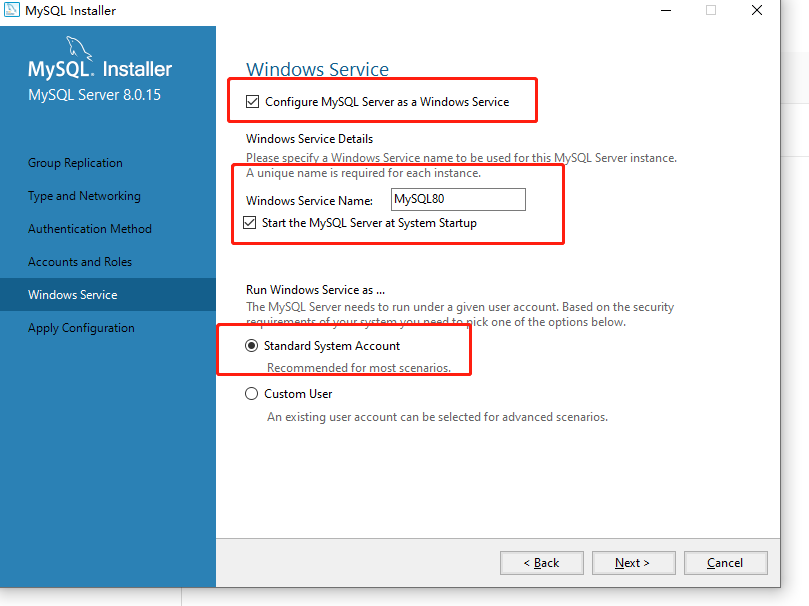
14、点击Exceute
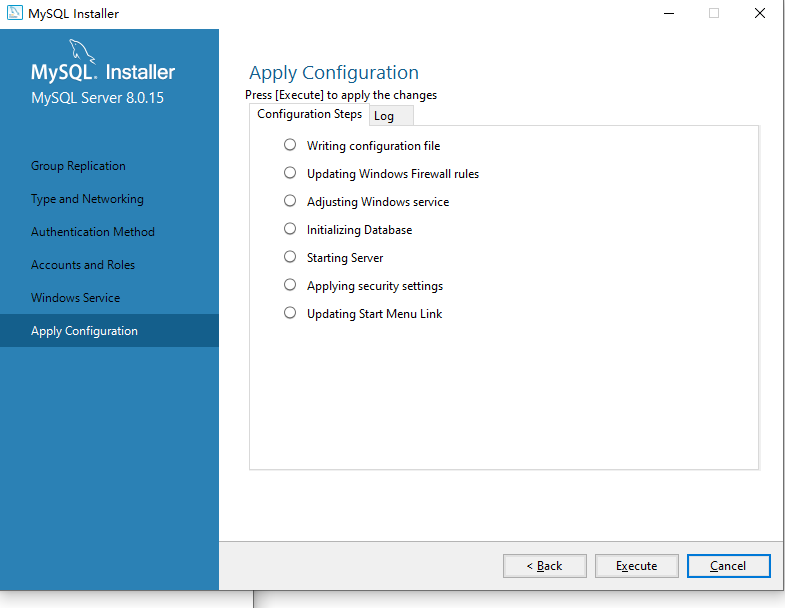
15、如果出现以下情况,服务启动不了
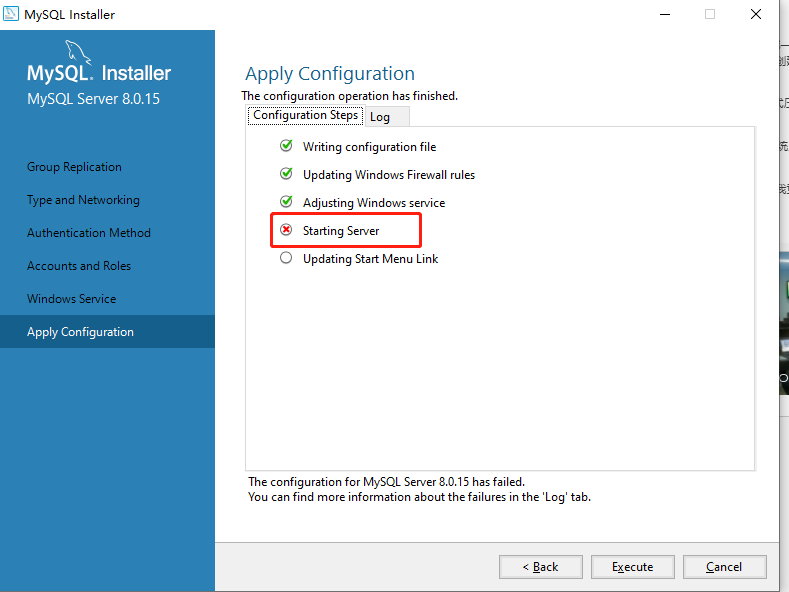
16、去服务列表找到MySQL服务,右键 --> 属性 --> 登录,更改成“本地系统账户” --> 确定
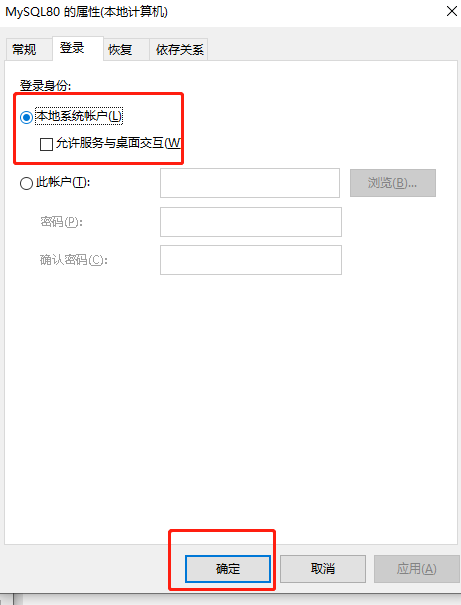
17、再次点击Execute或者直接启动服务
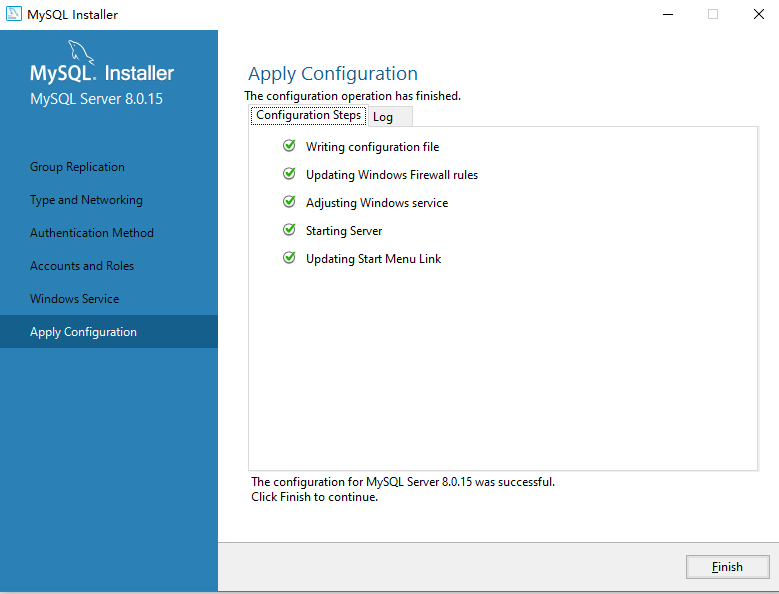
18、点击Finish,安装完成
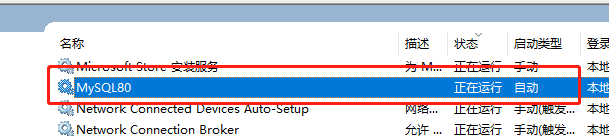
19、测试是否可以连接
20、如果需要远程访问:
mysql> use mysql;
mysql> update user set host = '%' where user = 'root';
mysql> FLUSH PRIVILEGES;
mysql> select host, user from user;





















 2683
2683











 被折叠的 条评论
为什么被折叠?
被折叠的 条评论
为什么被折叠?








